新的打印机如何安装驱动 打印机驱动安装步骤图解
更新时间:2024-03-29 17:59:46作者:jiang
在现代办公生活中,打印机已经成为不可或缺的工具之一,许多人在安装新的打印机时常常遇到困难,特别是在安装驱动程序上。打印机的驱动程序是连接计算机和打印机之间的桥梁,是打印机正常工作的关键。正确安装打印机驱动程序至关重要。下面将详细介绍新的打印机如何安装驱动的步骤,帮助大家轻松解决安装打印机驱动的难题。
具体方法:
1.第一步,打开控制面板,点击“设备和打印机”
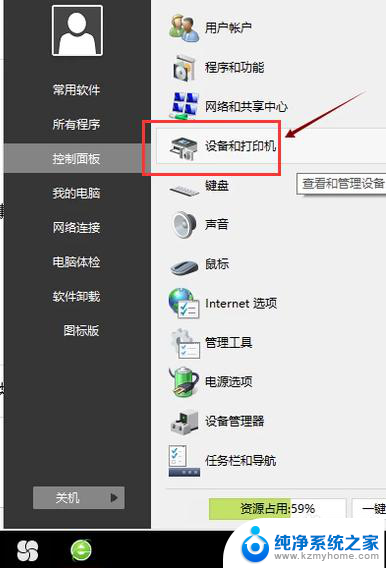
2.第二步,点击“打印服务器属性”
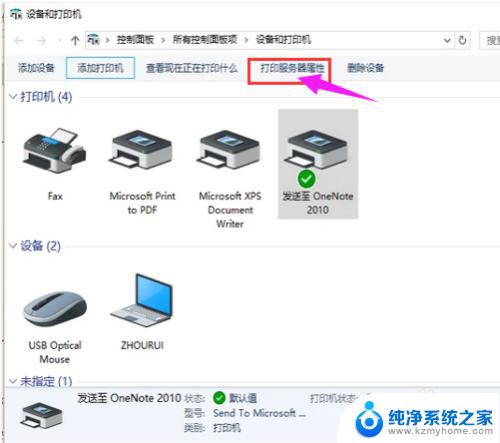
3.第三步,在“驱动程序”一栏下点击“添加”
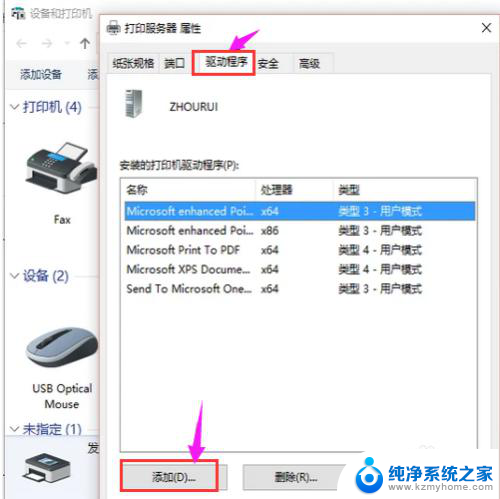
4.第四步,此时会出现添加打印机驱动程序向导。点击:下一步
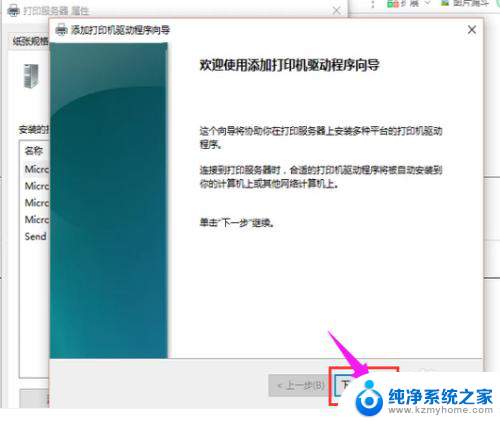
5.第五步,根据电脑的操作系统位数来选择。然后点击:下一步
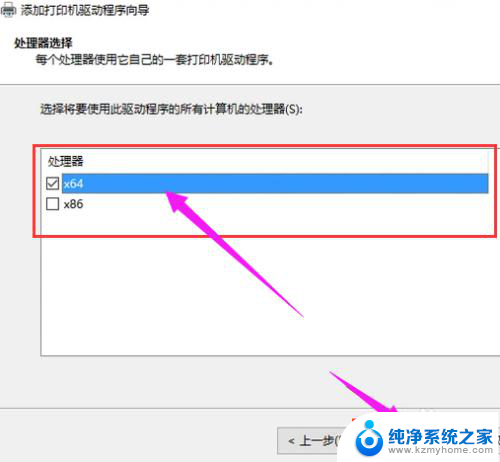
6.第六步,选择要安装的打印机驱动的制造商和型号。点击:下一步
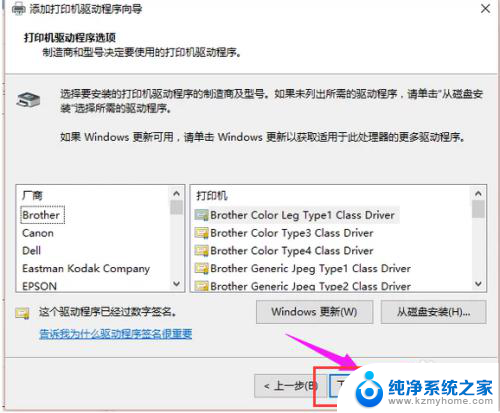
7.第七步,完成了添加打印机驱动,点击完成即可
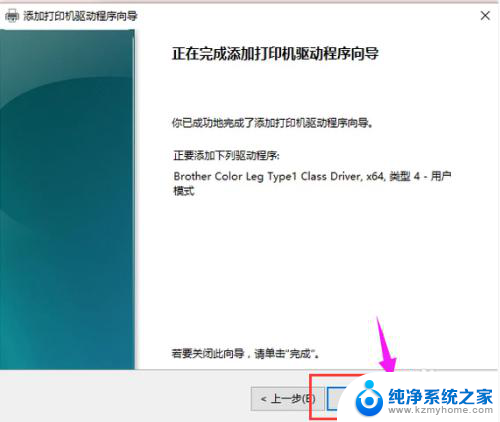
以上就是关于如何安装新的打印机驱动程序的全部内容,如果有遇到相同情况的用户,可以按照以上方法来解决。
新的打印机如何安装驱动 打印机驱动安装步骤图解相关教程
- 电脑怎么安装针式打印机的驱动 安装针式打印机驱动步骤
- 打印机的电脑驱动怎么安装 打印机安装步骤详解
- 打印机电脑安装驱动怎么安装 电脑打印机驱动安装教程
- 打印机怎样安装驱动程序 电脑打印机安装步骤详解
- 打印机在电脑上怎么安装驱动 打印机安装步骤详解
- 电脑打印机安装驱动怎么安装 打印机驱动安装指南
- 怎么安装电脑打印机驱动程序 打印机安装步骤详解
- 打印驱动器怎么安装 打印机安装步骤详解
- 打印机驱动在电脑怎么安装 电脑安装打印机驱动教程
- 打印机驱动已经安装好了,为什么不能打印 打印机驱动安装后无法识别打印机的解决办法
- 喇叭安装调节音量 Win10如何平衡左右喇叭音量
- win10自带办公软件 如何在Win10系统中下载安装Office办公软件
- 电脑上没有画图3d该怎么下载 win10自带的3D画图如何重新安装
- 电脑怎么装手柄 游戏手柄在电脑上的设置步骤
- windows 选择启动盘 电脑如何设置U盘启动
- 华硕win7怎么重装系统 华硕笔记本电脑如何清除win7系统
系统安装教程推荐
- 1 win10自带办公软件 如何在Win10系统中下载安装Office办公软件
- 2 华硕win7怎么重装系统 华硕笔记本电脑如何清除win7系统
- 3 笔记本怎么装两个硬盘 笔记本双硬盘安装注意事项
- 4 笔记本电脑安装双系统 电脑如何安装多系统
- 5 win11显卡驱动程序安装失败 nvidia驱动程序安装失败怎么办
- 6 win11怎么重置应用 如何重新安装Windows11系统应用
- 7 win11安装系统更新后白屏 Win11白屏问题的修复方法
- 8 win11怎么安装ie0 IE浏览器安装教程
- 9 win11重装后没有windows defender Win11没有安装Defender怎么办
- 10 window10笔记本怎么重新做系统 笔记本怎么重新安装操作系统